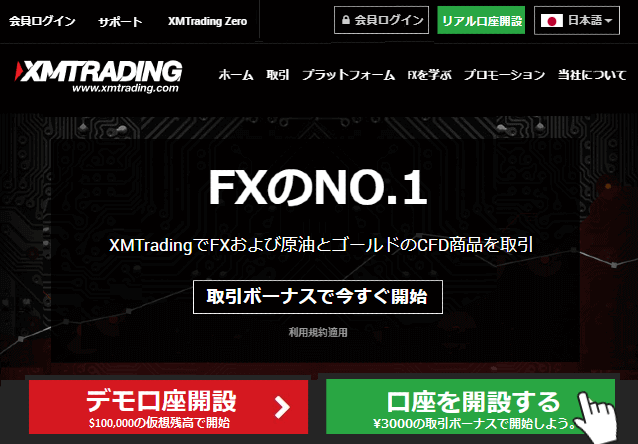XM口座開設流れ
XM 口座開設手順について
- 個人情報入力
- MT4/MT5・口座タイプ選択
- 生年月日・住所入力
- 口座通貨・レバレッジ・ボーナス受取選択
- 投資家情報・パスワード入力
- XMからの認証メールを確認
- XM口座開設完了

(わずか5分で登録可能!各種ボーナス獲得可能!)
XM 口座有効化
- マイナンバーの質問に「いいえ」と答える
- 本人確認書類・住所確認書類提出
XMTrading 口座開設手順について

上記の画像でXMTrading口座開設~トレード開始までの流れをまとめています。
XM(エックスエム)口座開設も他のFX口座と同じく非常に簡単で5分もあれば完了できます。
XMは海外FXでNo.1人気業者で、1000倍のハイレバレッジや、3,000円の入金不要(未入金)ボーナス、100%入金ボーナス、100%約定率などの数多くのメリットがあります。こちらでXM 口座開設~有効化手順~取引開始までの流れを画像付きで解説していきます。
お得に始めていきたい方は是非最後まで動画をご覧いただくか、この記事をお読みください。
(XM 口座開設方法 動画説明に飛ぶ!)

XM 口座開設方法
XM口座を開設するためにまずは「XM 口座開設ページ 」に移動しましょう。
すると「XMリアル口座登録の1/2ページ」が開きます。
リアル口座登録の1/2ページ
XM口座登録完了までの時間は2分です。
英語のアルファベット文字のみを入力します。
身分証明書に記載されている通り入力します。
Eメールを受取れるように@xmtrading.comからのメールが迷惑フォルダーに紛れないように設定して下さい。
XMは、以下の手順で口座を開設します。
- 自身の情報を入力
- 取引口座・取引プラットフォームの入力
- 生年月日の入力
- ご住所の入力
- 取引口座の詳細を入力
- 投資家としての情報を入力
- パスワードの設定
それぞれ詳しく解説します。
自身の情報を入力
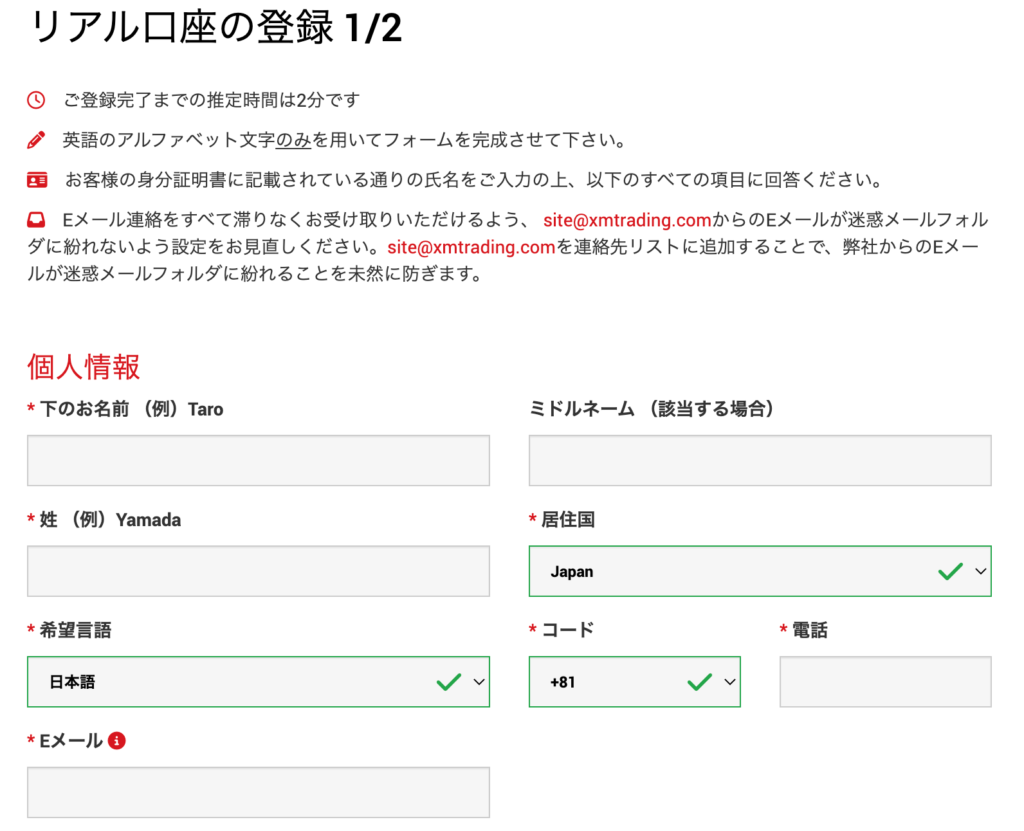
XMを利用するための個人情報を始めに入力します。
以下の例を参考に、半角英数字で記入しましょう。
| 下のお名前 | 例)Satoshi |
|---|---|
| 姓 | 例)Nakamoto |
| 居住国 | 例)Japan |
| 希望言語 | 例)日本語 |
| コード・電話 | 例)+81 80 0000 1111(最初の「0」を抜いて入力) |
| Eメール | 例)Satoshi@example.com |
取引口座・取引プラットフォームの入力
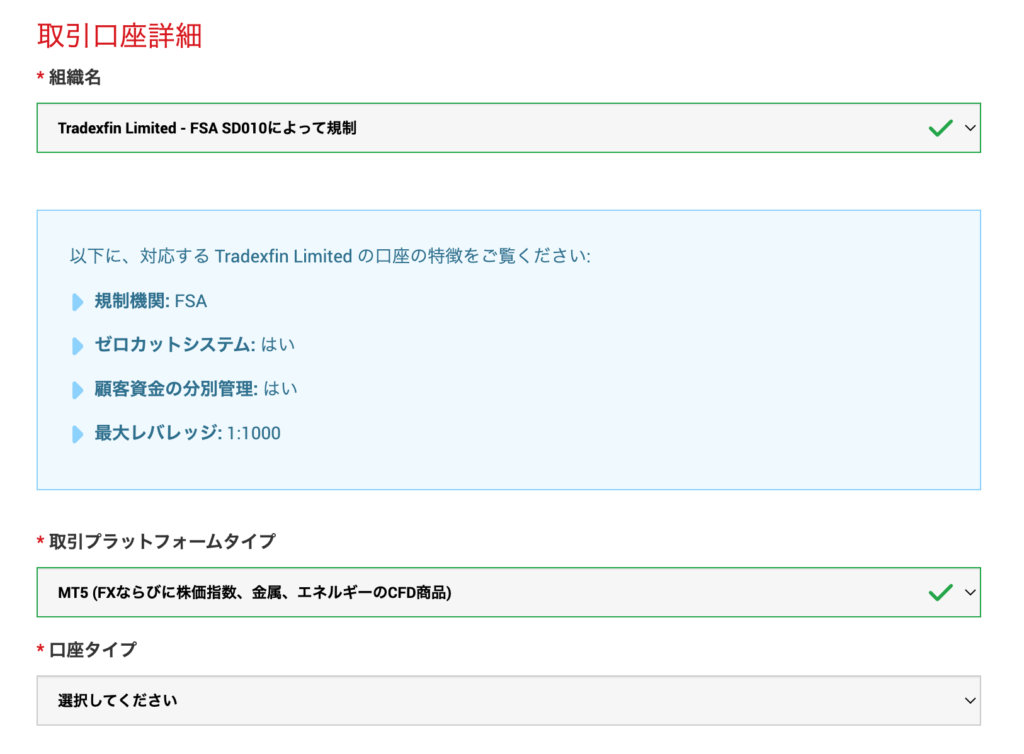
取引口座詳細
| * 組織名 |
| Tradefin Limited – FSA SD010によって規制 でOK |
以下に、対応する Tradexfin Limited の口座の特徴をご覧ください:
規制機関: FSA
ゼロカットシステム: はい
顧客資金の分別管理: はい
最大レバレッジ: 1:1000
Fintrade Limitedはモーリシャスライセンスで、Tradexfin Limitedはセーシェルライセンスになります。
金融ライセンスが違うだけですので、取引条件や取引環境は同じですので1つ目でOKです。
| * XM口座取引プラットフォームタイプ |
| MT5(FX並びに株価指数など) |
| * XM口座タイプ |
| スタンダード(1 lot = 100.000) |
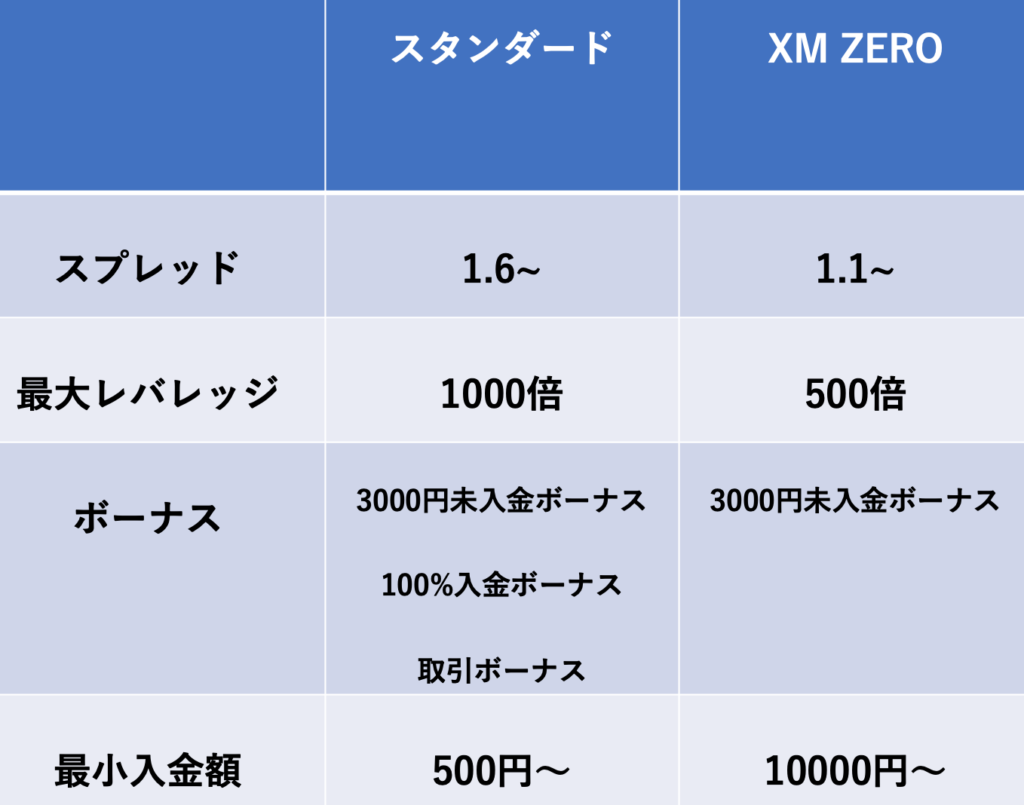
1.MT4・MT5どちらか選択してください。
MT4:シンプルで使いやすい。オリジナルツールやEA自動売買ツールも使える!
MT5:最新型取引プラットフォームで、チャート分析ツールはMT4より多い!
ぶっちゃけどっちでもいいですが、これから始めるならMT5でいいと思います。
2.口座タイプはスタンダード・マイクロ・ゼロで選択ください。
XMスタンダード口座の場合、100%入金ボーナスと1000倍のレバレッジのメリットがあるのでオススメします!ほぼすべてのトレードがスタンダード口座を選択しているのでこちらでOKです。
一応口座の違いをおさらいすると、
XM口座タイプ比較と選択ガイド
・XMマイクロ口座とスタンダード口座の唯一の違いは取引ロット(通貨単位)
・XM ZERO口座とスタンダード口座の違いはFXスプレッド、レバレッジ、ボーナス
XMで利用する取引口座詳細の情報を選択・入力します。
注意点として、ここで選択したプラットフォームタイプや口座タイプは、後から変更することができません。
間違えないように入力するようにしましょう。
ちなみに、追加口座を開設することでタイプを変更することはできます。
以下を参考に記入しましょう。
| 取引プラットフォームタイプ | 例)MT5(FXならびに株価指数、金属、エネルギーのCFD) |
|---|---|
| 口座タイプ | 例)スタンダード(1lot=100,000) |

(わずか5分で登録可能!各種ボーナス獲得可能!)
XMリアル口座登録2/2ページ
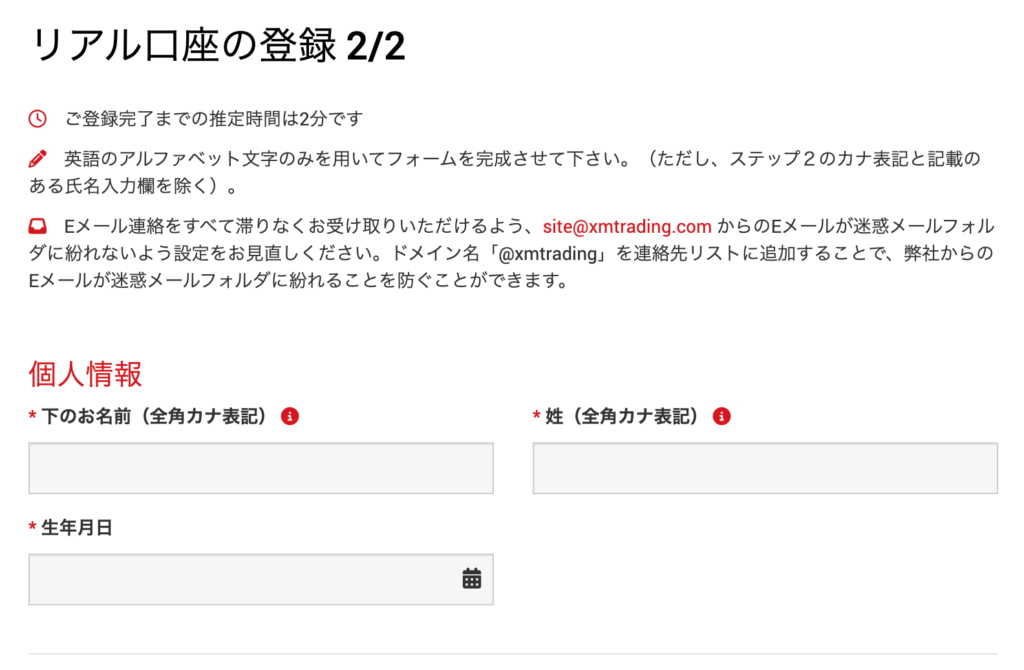
生年月日の入力
XMを利用する上で、年齢や生年月日の入力も必要です。
以下を参考に入力しましょう。
| 下のお名前(全角カナ表記) | 例)サトシ |
|---|---|
| 姓(全角カナ表記) | 例)ナカモト |
| 生年月日 | 例)11日 11 月 1981 年 |
ご住所の入力
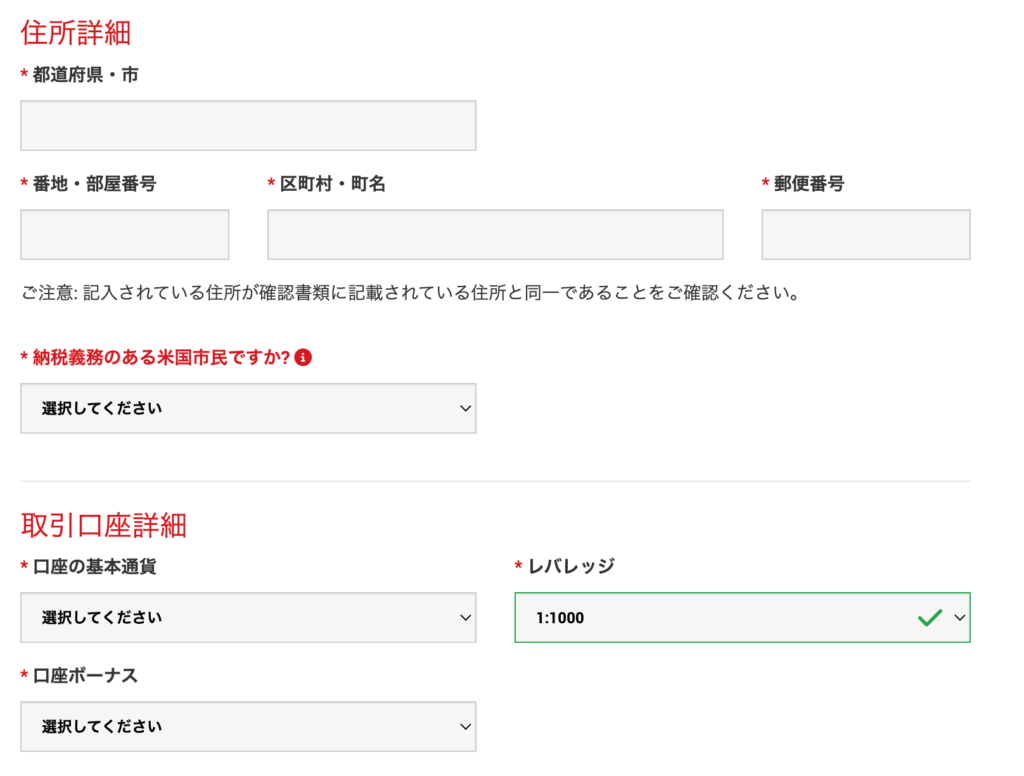
XMで利用する住所の詳細や、米国への納税義務の有無を登録します。
以下を参考に入力しましょう。
| 都道府県・市 | 例)Shinjuku-ku Tokyo |
|---|---|
| 番地・部屋番号 | 例)501,9-7-3 |
| 区町村・町名 | 例)Shinjuku |
| 郵便番号 | 例)1600023 |
| 納税義務のある米国市民ですか? | 例)いいえ |
手順にすると、以下のようになります。
- 都道府県・市」「番地・部屋番号」「区町村・町名」をアルファベットで入力する
- 「郵便番号」を、ハイフン(‐)なしで入力する
- 「米国の納税義務の有無」を選択する
取引口座の詳細を入力
XMで使用する取引口座の詳細情報を登録します。
以下を参考に入力しましょう。
| 口座の基本通貨 | 例)JPY |
|---|---|
| レバレッジ | 例)1:1000 |
| 口座ボーナス | 例)はい、ボーナスの受け取りを希望します。 |
手順にすると、以下のようになります。
- レバレッジは、1:1~1:1,000を選択する(ゼロ口座は最大1:500まで)
- 口座の基本通貨は、【JPY】【USD】【EUR】のいずれかを選択する
- 【スタンダード】【マイクロ口座】を利用する方は、ボーナスを受け取るかを選択する
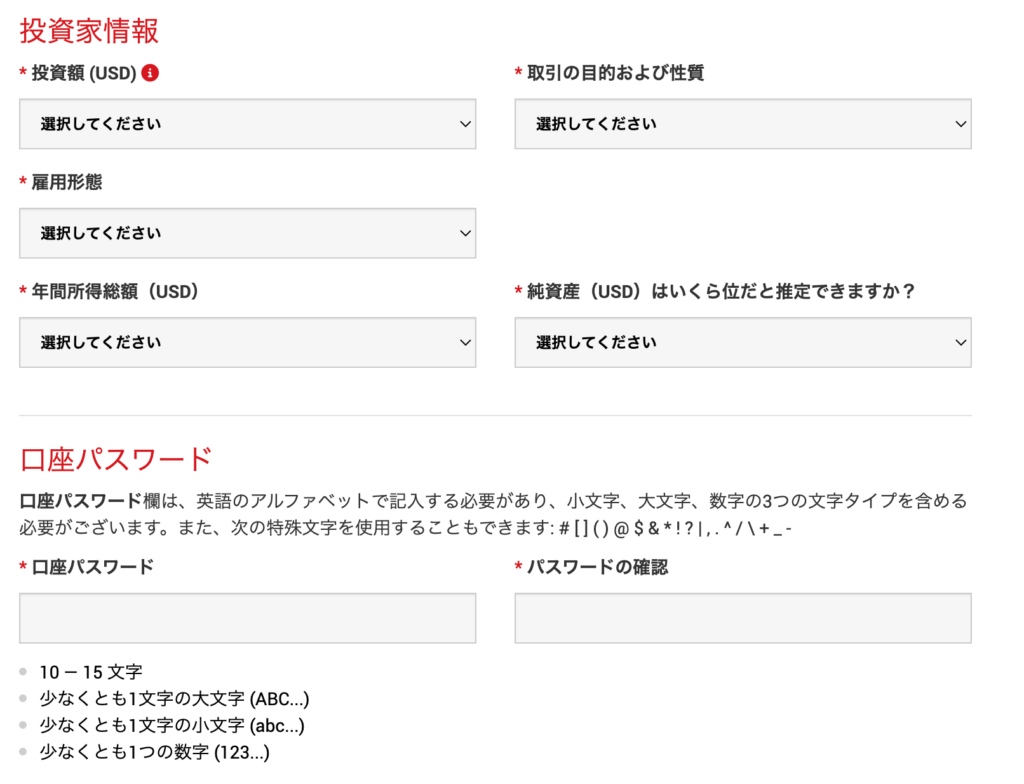
- 「XM ボーナスの受け取りを希望する」を選択すると得はあるが損はない!
- 口座の基本通貨は日本円(JPY)が便利
- オススメレバレッジは1,000倍
- 投資額: XM口座に投資する予定の入金額(実際は違っても問題なし)
- 取引の目的及び性質: (例)私は(投資・ヘッジング)にしました
投資額に関する一つ注意事項:
「5-20,000」を入金すると最大FXレバレッジ1000倍になります。
「20,001~」を入金すると最大レバレッジが200倍に制限されるそうです。
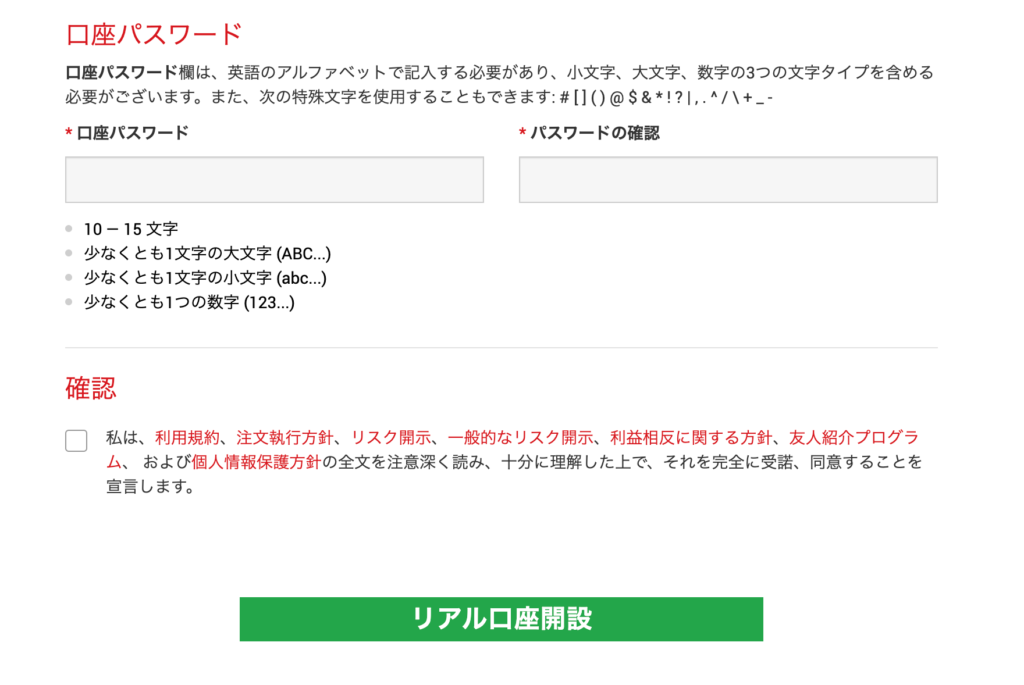
パスワード設定後に、ニュースレターを受け取るかを選択できます。
ニュースレターの内容は、定期的なメールマガジン・市場の案内メールなどです。
配信を希望する場合は、ボックスにチェックを入れましょう。
全ての設定が完了し、【リアル口座開設】を選択するとリアル口座の開設が完了になります。
口座開設完了
ご希望の【口座パスワード】を入力し【リアル口座開設】をクリックします。次に「XMでのリアル口座開設、おめでとうございます」というページが表示されます。
| XMリアル口座開設、おめでとうございます。 |
| あなたのご指定のEメールアドレスに送付されたリンクをクリックし、登録を完了してください。 |
| メールが届いていない場合は迷惑フォルダーも確認してください。 |

(わずか5分で登録可能!各種ボーナス獲得可能!)
Eメールアドレスの確認
XM口座開設後、登録のEメールアドレスに下記の確認のメールが届きますので【Eメールアドレスをご確認下さい】ボタンをクリックすると、メールアドレスが承認されます。
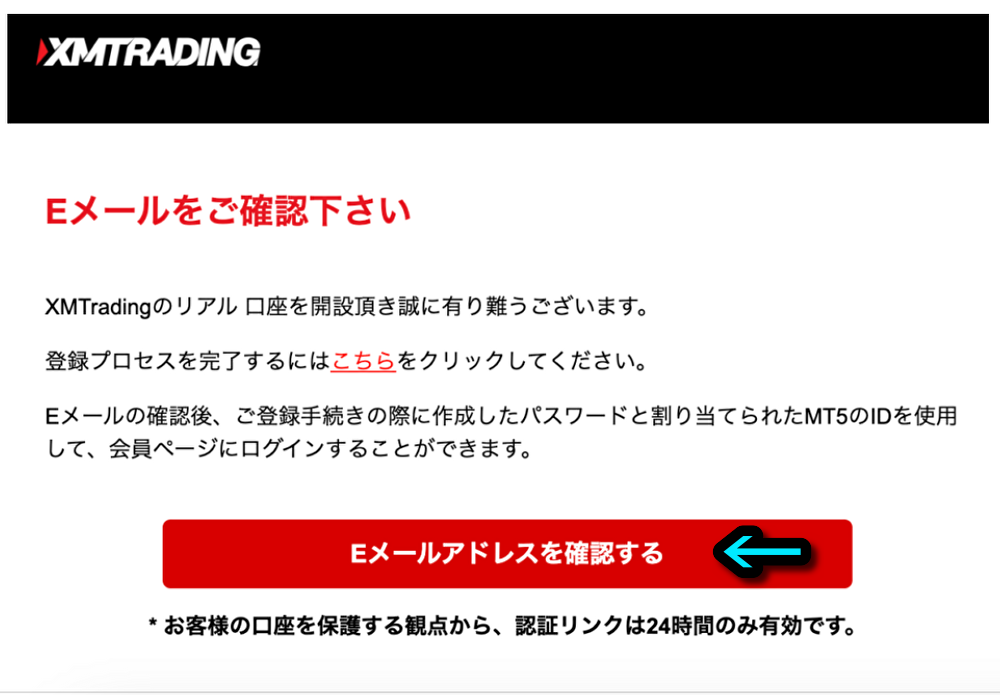
注意点:Eメールアドレス承認リンク有効期限は24時間なので、その時間以内にクリックしないと、XM口座開設手続きは無効となります。その場合、XM口座を再度開設する必要となります。
最後に、【MT4・MT5ログインID】と【サーバー情報】が送信されます。パスワードは登録時に自分で設定したものです。
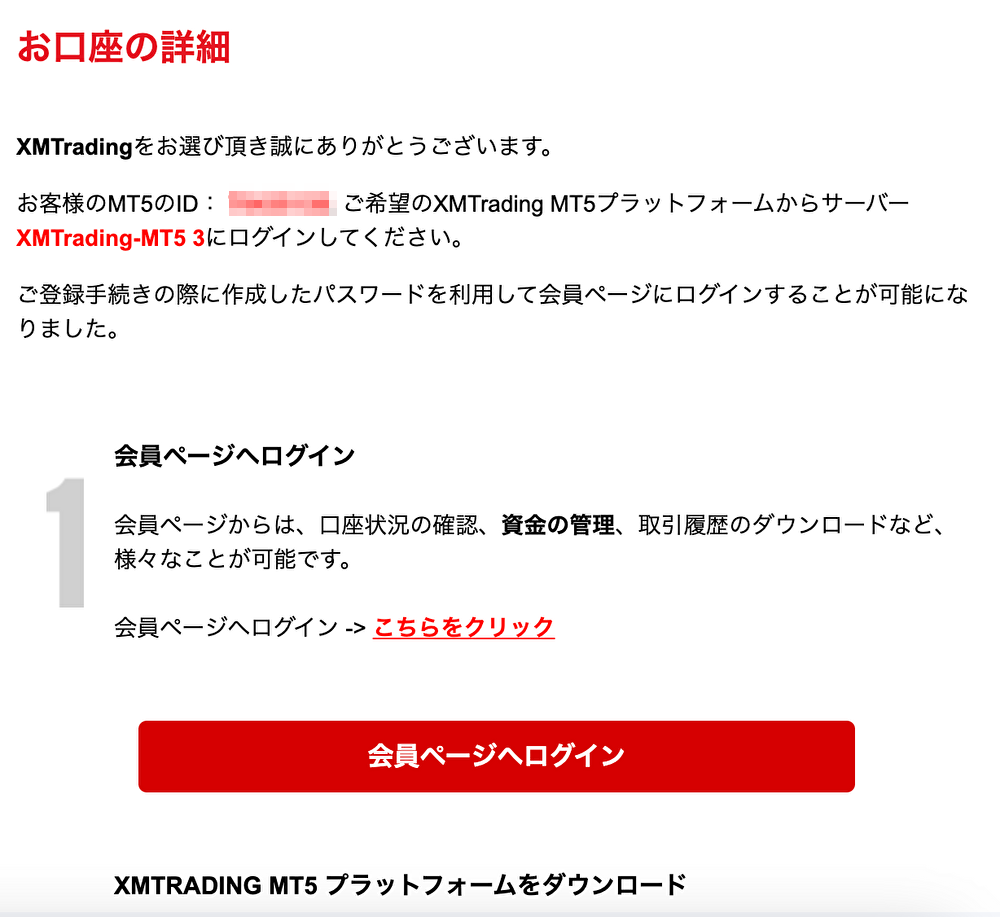
これで、XMリアル口座開設手順が完了となります。
XM口座有効化手順
XM口座を有効化するために、本人確認書類と住所確認書類を提出する必要があります。まず、XM会員・マイページを開き、登録時に自分が設定したパスワードとメールに送信されたMT4/MT5 IDを利用して、ログインしましょう!
XM会員ページにログインすると、まだ有効化されてない口座は下記の通知が表示されます。
「今すぐ口座を有効化する」をクリックしましょう!
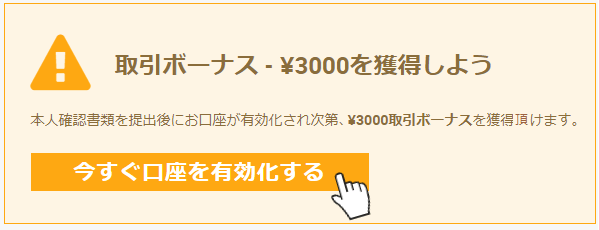
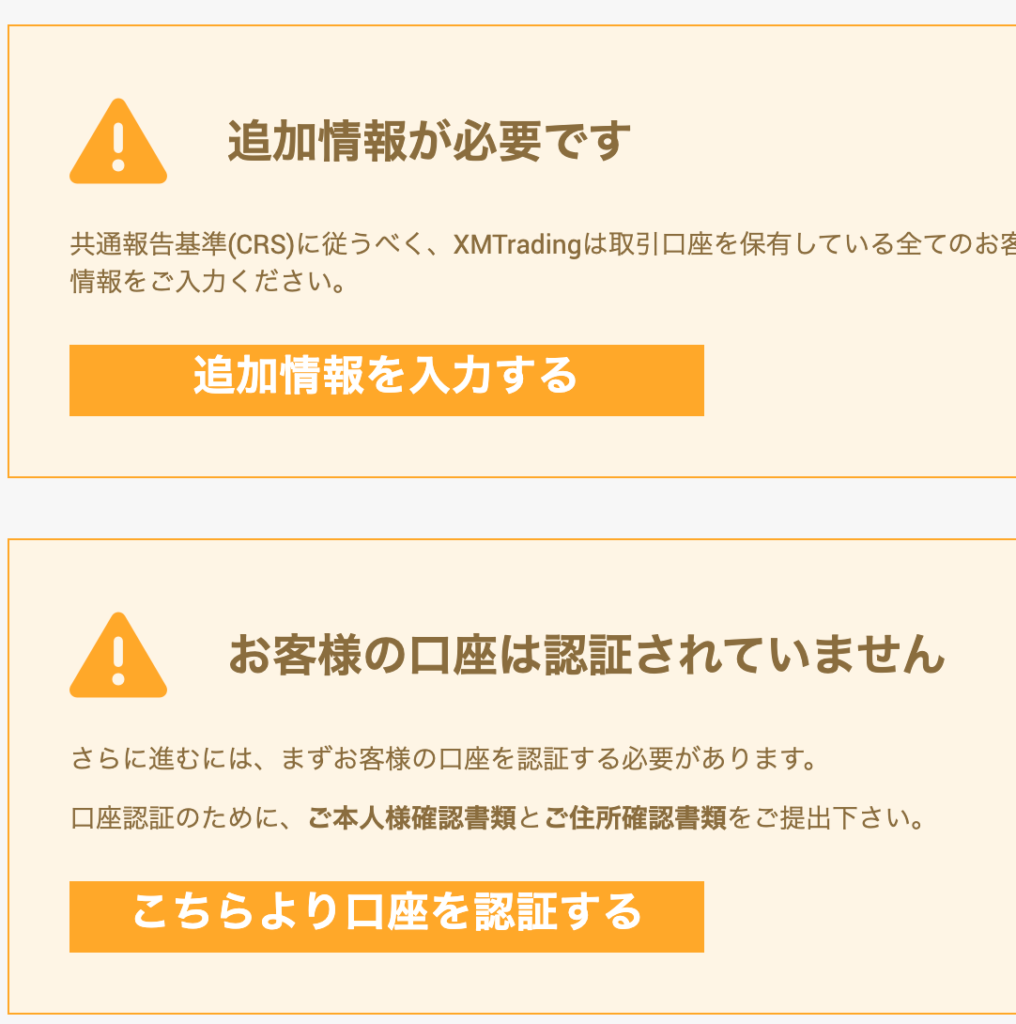
そうすると下記の「追加情報」画面に移動します。
マイナンバーの質問に「いいえ」と答える
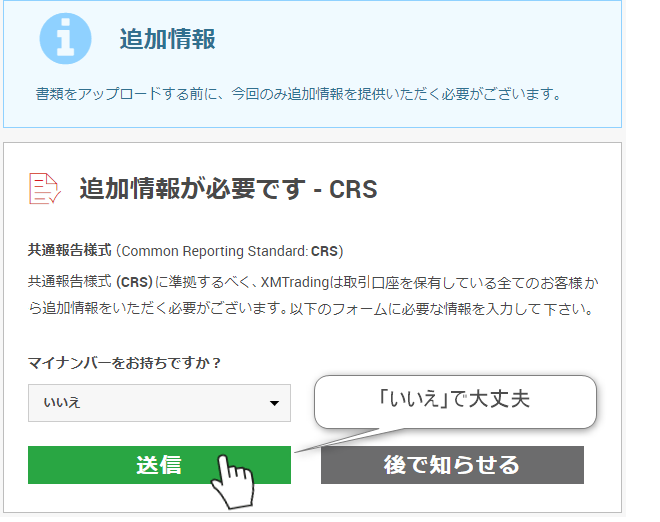
ここで【マイナンバーをお持ちですか?】という質問に答えるわけですが、税金報告の問題で、これが気になる人が多いです。
XMTradingのサポート担当者の話によりますと、XMは日本金融機関や税務署に情報を提供していないそうです。現状ではマイナンバーカードを提出しなくても利用制限はないとのことです。
身分証明書(本人確認)書類のIDとして提出することは可能です。
従って、上記の質問に「いいえ」と答えても大丈夫です。「送信」ボタンをクリックすると「お客様の情報が返信されました」と通知が表示されます。
もちろんはいと答えても大丈夫です。
次に、メニューの「ホーム」をクリックし、メインページに戻ります。
XM本人・住所確認書類提出
XM会員・マイページから「今すぐ口座を有効化する」ボタンをもう一度クリックします!そうすると、本人確認書類と住所確認書類を提出できる画面に移動します。
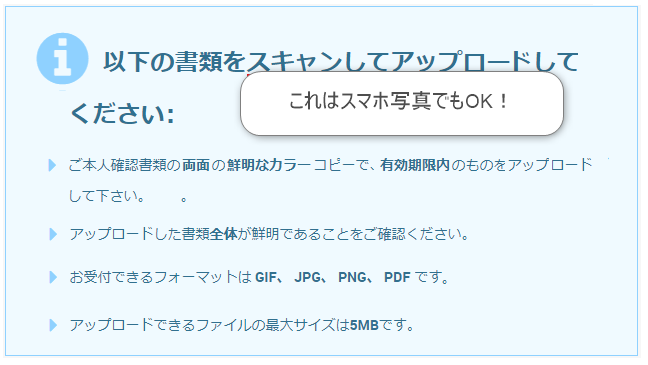
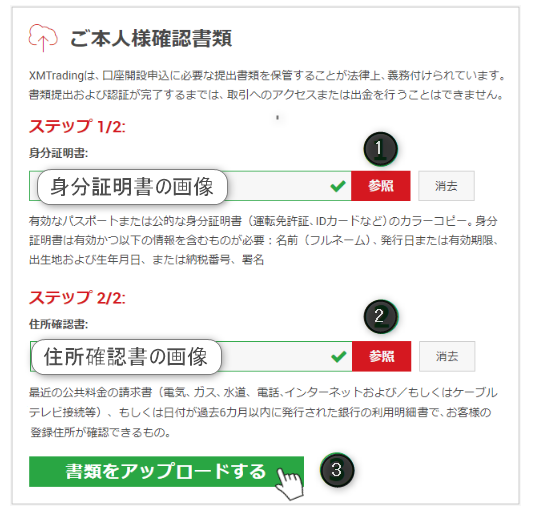
XM口座を有効化するために提出できる書類
| 身分証明書例 | 住所確認書類例 |
|---|---|
| 運転免許証 | クレジット・銀行明細書 |
| パスポート | 電気・ガス・水道・電話請求書 |
| 写真付き住民基本カード | インターネット・ケーブルテレビ請求書 |
| マイナンバー | 住民票 |
| マイナンバー |
XM 口座開設書類に関する注意点:
- 書類の有効期限が切れてないかどうか
- 住所確認書類が6カ月以内発行の書類かどうか
- 書類の内容が4隅キレイに見えるように写真を撮れているか
書類を30日間以内に提出し、口座が有効化されると3000円のボーナスを獲得できる
XM口座を開設する人のほとんどが運転免許証とガス・電気・水道請求書を提出します。
最後に【書類をアップロードする】ボタンをクリックするとXM口座有効化手順が完了となります。そうすると、「書類アップロード済」と通知が表示され、会員ページのステータスは「有効化されていません」から「保留中」に変わります。
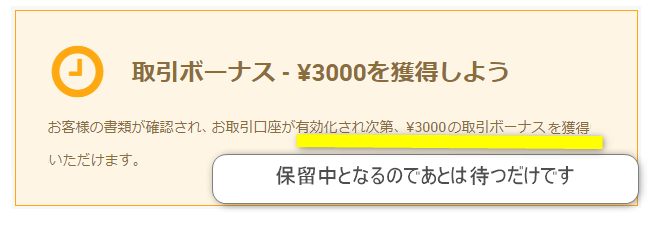

(わずか5分で登録可能!各種ボーナス獲得可能!)
※当サイトは日本在住者の勧誘を目的にしたものではありません。
関連記事:国内FXと海外FXどっちで始めるべき?メリット、デメリットなど違いを徹底解説
国内証券会社DMMFXはこちら
FXTFはこちら(準備中)